Windows10系统之家 - 安全纯净无插件系统之家win10专业版下载安装
时间:2020-07-08 10:44:21 来源:Windows10之家 作者:huahua
现很多用户的电脑都升级为了win10系统,但使用久了之后难免会遇到一些问题 。比如最近就有用户反映遇到了电脑出现了win10亮度调节没反应的情况,win10亮度调节没反应怎么办呢?为此问题困扰的用户,请来看看下面详细win10亮度无法调节的解决方法吧。
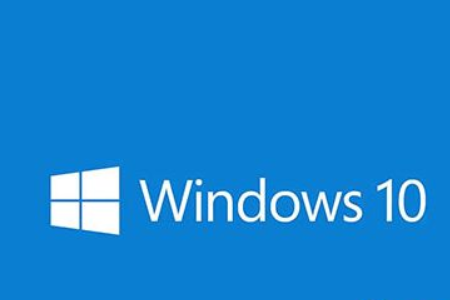
win10亮度调节没反应怎么办
1、首先使用 Win+R 组合快捷键打bai开duWin10运行对话框,然后在打开后面输入命令:regedit 完成后,点击下方的“确定”。
2、打开注册表编辑器后,依次展开位置:HKEY_LOCAL_MACHINE\SYSTEM\ControlSet001\Control\Class \{4d36e968-e325-11ce-bfc1-08002be10318};然后将0000和0001中的 KMD_EnableBrightnessInterface2的值改为0即可。
3、或者打开Win1O任务管理器,然后展开“显示器适配器”之后就可以看到目前电脑的双显卡了,这里我们需要将这两个兼容性有问题的显卡驱动全部卸载。具体方法是,在需要下载的显卡驱动名称上分别右键,然后点击“卸载”。
4、在弹出的确认卸载界面,注意要勾选上“删除此设备的驱动程序软件”,然后再点击底部的“确定”进行卸载。这样就解决了。
相关文章
热门教程
热门系统下载
热门资讯





























